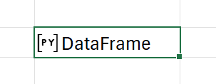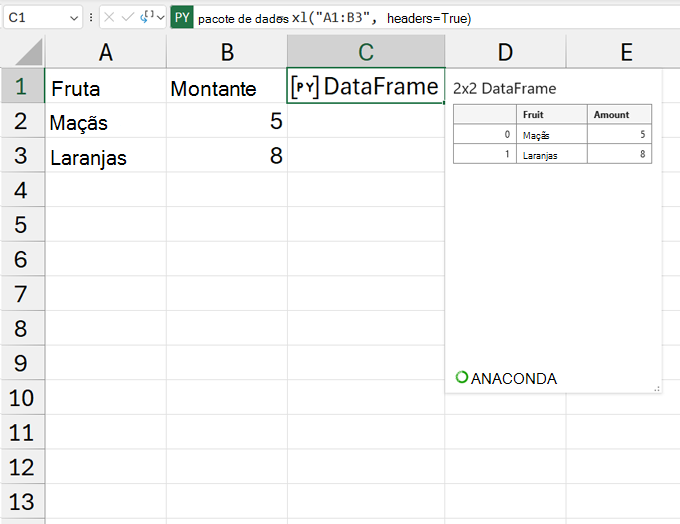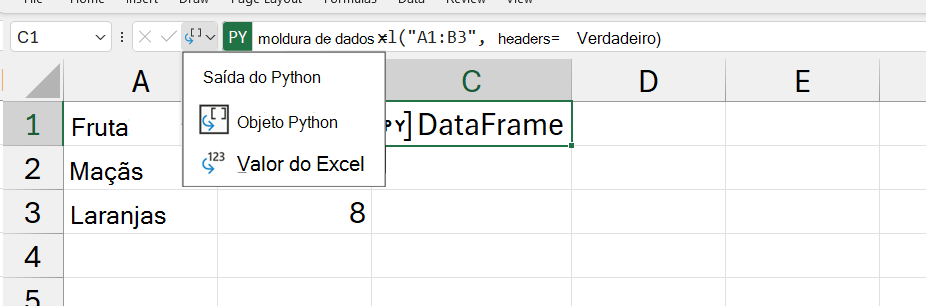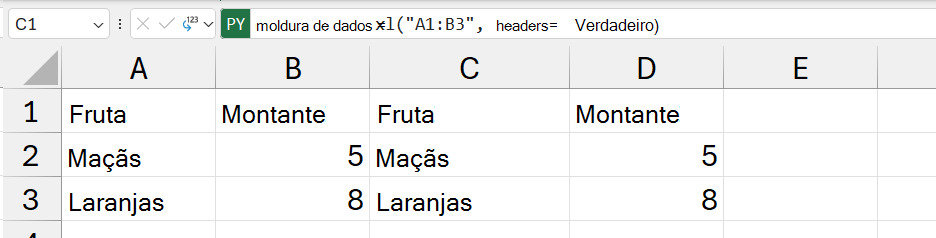Python em DataFrames do Excel
Aplica-se A
Para obter informações sobre a disponibilidade, veja Disponibilidade do Python no Excel. Se encontrar quaisquer problemas com o Python no Excel, comunique-os ao selecionar Ajuda > Feedback no Excel.
É a primeira vez que utiliza o Python no Excel? Comece por ler Introdução ao Python no Excel e Introdução ao Python no Excel.
O que é um DataFrame?
Um DataFrame é uma estrutura de dados bidimensional em linguagens de programação de computadores, semelhante a uma tabela do Excel. No Python, um DataFrame é um objeto na biblioteca do pandas . A biblioteca do pandas é uma biblioteca principal utilizada pelo Python no Excel e os objetos do DataFrame são uma estrutura chave para analisar dados com Python no Excel.
Nota: O Python no Excel utiliza um DataFrame como objeto predefinido para intervalos bidimensionais.
O Python no Excel pode produzir um DataFrame de duas formas: como um objeto Python ou convertido em valores do Excel. Quando um DataFrame é devolvido como um objeto Python, a célula apresenta o texto "DataFrame", precedido por um ícone de cartão. A seguinte captura de ecrã mostra um DataFrame como um objeto Python numa célula do Excel.
Para ver as informações num DataFrame, selecione o ícone de cartão na célula ou utilize Ctrl+Shift+F5. A captura de ecrã seguinte mostra um objeto DataFrame com a vista de cartão aberta. Este exemplo dataFrame repete os dados nas células A1:B3 na folha de cálculo.
Também pode importar dados externos para o Excel e, em seguida, processar esses dados com o Python no Excel. Para importar dados externos, utilize Power Query. Para saber mais, consulte Utilizar Power Query para importar dados para Python no Excel.
Alterar o tipo de saída do Python
Os dados num DataFrame podem ser devolvidos como valores do Excel em vez de como um objeto Python. Produza um DataFrame como valores do Excel para incorporar outras análises baseadas no Excel, como gráficos, fórmulas do Excel e formatação condicional.
Utilize o menu de saída do Python na barra de fórmulas para controlar a forma como os cálculos do Python são devolvidos. A seguinte captura de ecrã mostra o menu de saída do Python na barra de fórmulas.
A captura de ecrã seguinte mostra os dados do DataFrame anteriores, mas desta vez os dados são devolvidos como valores do Excel. Uma vez que este DataFrame repete os dados nas células A1:B3 na folha de cálculo, o resultado do Python nas células C1:D3 corresponde às células A1:B3.
Nota: Se uma célula no intervalo de saída, que no cenário anterior é o intervalo C1:D3, já tiver um valor, a célula Python devolve o #SPILL! em vez da saída do Python. Para saber mais, veja Resolver erros do Python no Excel e Como corrigir um erro de #SPILL!.
Importante: Quando o tipo de saída de um DataFrame está definido para valores do Excel, o DataFrame só produz a coluna de índice se uma das seguintes condições for cumprida.
-
Se os valores da coluna de índice não forem numéricos (como o resultado de describe() ou group_by()).
-
Se o nome da coluna de índice tiver sido definido.
Também pode utilizar o menu de clique com o botão direito do rato ou Ctrl+clique em qualquer célula do Python para alterar os tipos de saída. Abra o menu de contexto e selecione Saída Como para alterar o resultado.